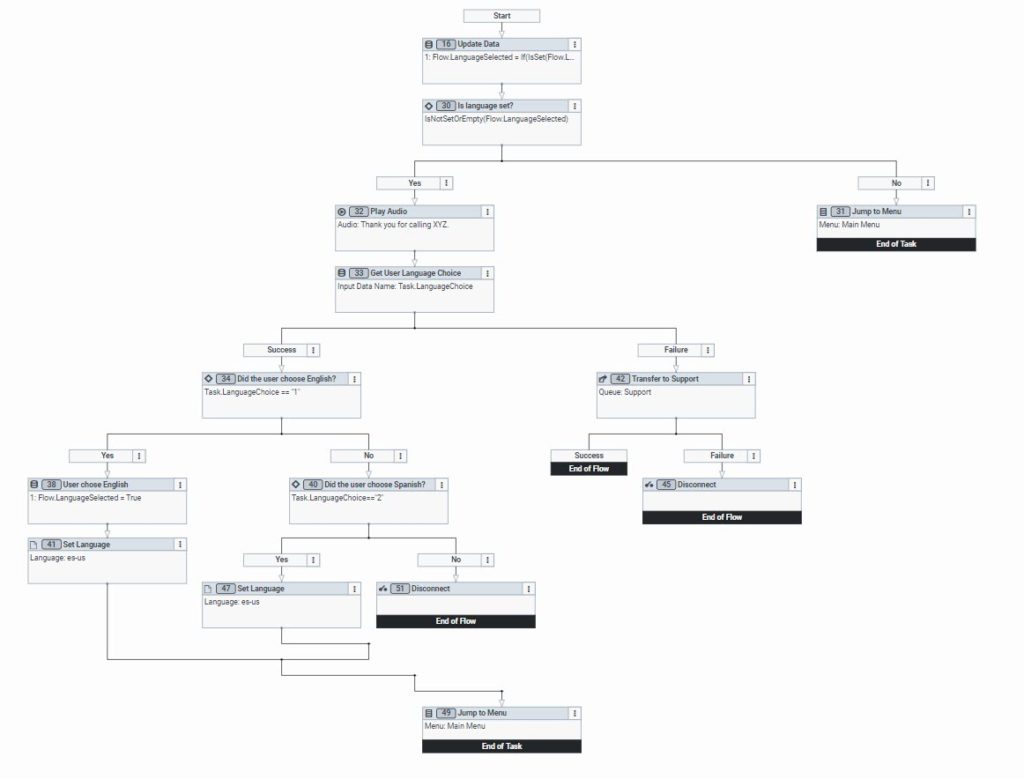Einrichten einer Startaufgabe für die Sprachauswahl
Sie können eine Aufgabe als Startaufgabe anstelle eines Startmenüs festlegen. Diese Option ist hilfreich, wenn Sie möchten, dass der Architekt etwas über den Anruf nachschlägt, bevor er mit dem Ablauf fortfährt. Sie könnten eine Startaufgabe verwenden, um festzustellen, ob die aktuelle Zeit des Anrufs vormittags oder nachmittags ist, und dann entsprechend "Guten Morgen" oder "Guten Tag" verarbeiten. Oder Sie möchten feststellen, ob der Aufrufer bereits in einem früheren Ablauf eine Sprache ausgewählt hat und sie im aktuellen Ablauf nicht erneut einstellen muss.
In diesem Beispiel wird ein Ablauf eingerichtet, um festzustellen, ob der Anrufer zuvor eine Sprache für den Anruf ausgewählt hat, und wenn nicht, wird dem Anrufer ein Menü "Sprache auswählen" angezeigt. Erstellen Sie zunächst eine Aufgabe Sprache prüfen und legen Sie diese als Startaufgabe fest. Als Nächstes konfigurieren Sie die Aufgabe so, dass die Spracheinstellung erfasst wird, falls vorhanden. Ist dies nicht der Fall, bieten Sie dem Anrufer eine Sprachauswahl an.
- Klicken Sie unter Wiederverwendbare Aufgaben auf Hier wiederverwendbare Aufgabe hinzufügen > Toolbox > Aufgabe.
- Klicken Sie auf Mehr und klicken Sie im angezeigten Menü auf Dies als Startaufgabe festlegen
- Klicken Sie im Aufgabeneditorbereich auf Neue Aufgabe 1 und benennen Sie die Aufgabe Sprache prüfenum
Um festzustellen, ob beim Aufruf bereits eine Sprache eingestellt ist, konfigurieren Sie die Aufgabe, indem Sie den Wert einer vom Benutzer erstellten Variablen überprüfen.
- Erweitern Sie das Menü Daten , fügen Sie eine Aktion Daten aktualisieren unterhalb der Aktion Starten hinzu und gehen Sie wie folgt vor:
- Hinzufügen einer booleschen Aktualisierungsanweisung.
- Unter Variable Name 1, geben Sie Flow.LanguageSelectedein
- Unter Zuzuweisender Wert, geben Sie If(IsSet(Flow.LanguageSelected), Flow.LanguageSelected,false)ein.
- Erweitern Sie das Menü Logisch und ziehen Sie eine Aktion Entscheidung unter die Aktion Start .
- Im Bereich Entscheidungskonfiguration gehen Sie wie folgt vor:
- Geben Sie in das Feld Name Is language set? ein.
- Wechseln Sie in den Ausdrucksmodus.
- Geben Sie in den Ausdrucksbereich Flow.LanguageSelectedein.
Dieser Schritt fragt, ob die vom Benutzer erstellte Variable nicht gesetzt oder leer ist:
- Wenn nicht "nicht festgelegt oder leer" ist, dann wurde die Sprache zuvor vom Anrufer festgelegt und die Interaktion folgt der Ausgabe No .
- Steht dort "not set or empty", dann ist die Sprache nicht eingestellt und der Pfad folgt der Ausgabe Yes
Wenn die vom Benutzer erstellte Variable "nicht gesetzt oder leer" ist, hat der Aufrufer in einem früheren Ablauf eine Sprache ausgewählt und der Pfad folgt der Ausgabe Ja An diesem Punkt können Sie die Interaktion auf die nächste gewünschte Aktion lenken. Zum Beispiel zum Hauptmenü des Anrufablaufs:
- Erweitern Sie die Kategorie Menü
- Fügen Sie eine Aktion Springe zum Menü unterhalb der Aktion Keine Ausgabe hinzu.
- Wählen Sie einen Namen für die Aktion und wählen Sie das Menü , auf das Sie die Interaktion lenken möchten.
Nachdem Architect festgestellt hat, dass die Sprache bereits eingestellt ist, leitet es den Aufruf sofort an das hier ausgewählte Menü weiter.
- Erweitern Sie die Kategorie Audio, fügen Sie eine Aktion Audio abspielen unter dem Entscheidungspfad Ja hinzu und fügen Sie eine erste Begrüßung hinzu, z. B. Vielen Dank für Ihren Anruf bei XYZ.
- Erweitern Sie die Kategorie Data und fügen Sie eine Aktion Collect Input unterhalb der Aktion Play Audio hinzu
- Konfigurieren Sie die Aktion Eingabe erfassen, die den Benutzer auffordert, die Sprache auszuwählen:
- Geben Sie in das Feld Name Get User Language Choiceein
- Geben Sie in das Feld Input Audio ein. Um auf Englisch fortzufahren, drücken Sie 1 Para continuar en español , oprima el número dos.
- Geben Sie in das Feld Input Data Name den Text Task.LanguageChoiceein. Dies ist die Variable, mit der Architect erkennt, ob der Benutzer 1 oder 2 gedrückt hat, und die Sprache entsprechend einstellt.
- Klicken Sie unter "Zahleneingabe" auf auf "Exakt" und verschieben Sie dann den Schieberegler Anzahl der Stellen nach links, bis Genau 1 Stelle erscheint. Architect analysiert die Interaktion nur auf eine 1 oder 2, so dass Sie nicht mehr als eine Ziffer einstellen müssen.
- Klicken Sie auf die Dropdown-Liste Verifizierung und wählen Sie Numerisch
- Lassen Sie die Standard-Timeout-Einstellungen unverändert. An diesem Punkt des Ablaufs drückt der Anrufer 1 oder 2.
- Erweitern Sie das Menü Logisch , fügen Sie eine Aktion Entscheidung unterhalb des Pfads Erfolg hinzu und konfigurieren Sie sie
- Geben Sie in das Feld Name ein. Hat der Benutzer Englisch gewählt?
- Wechseln Sie in den Ausdrucksmodus.
- Geben Sie in den Ausdrucksbereich Task.LanguageChoice == "1"ein.
- Erweitern Sie das Menü Daten , fügen Sie es unter dem Pfad Ja hinzu und konfigurieren Sie es
- Geben Sie in das Feld Name ein. Der Benutzer hat Englisch gewählt
- Hinzufügen einer booleschen Aktualisierungsanweisung.
- Unter Variable Name 1, geben Sie Flow.LanguageSelectedein.
- Unter Zuzuweisender Wert 1, lassen Sie die Standardauswahl Wahr.
- Erweitern Sie das Menü Flow und fügen Sie es unter der Aktion User Chose English Update data und unter Languagedie Option en-us hinzu.
- Um den Rest des Pfades zu konfigurieren, wenn der Benutzer Englisch wählt, gehen Sie wie folgt vor:
- Erweitern Sie die Kategorie Menü , ziehen Sie eine Aktion Zum Menü springen und legen Sie sie unter der Aktion Benutzer wählt Englisch ab.
- Wählen Sie im Entwurfsformular Springe zum Menü einen Namen für die Aktion und das Menü aus, zu dem Sie die Interaktion leiten möchten.
- Um den Rest des Pfads zu konfigurieren, wenn der Benutzer nicht Englisch wählt, wiederholen Sie Schritt 5 unter No
Konfigurieren Sie die verbleibenden Ausgänge "Nein" und "Fehlschlag" so, dass sie den Anforderungen Ihres Unternehmens entsprechen, wenn der Fluss keine konfigurierte Sprache erhält. So können Sie z. B. die Interaktion an einen Operator weiterleiten oder die Verbindung unterbrechen.